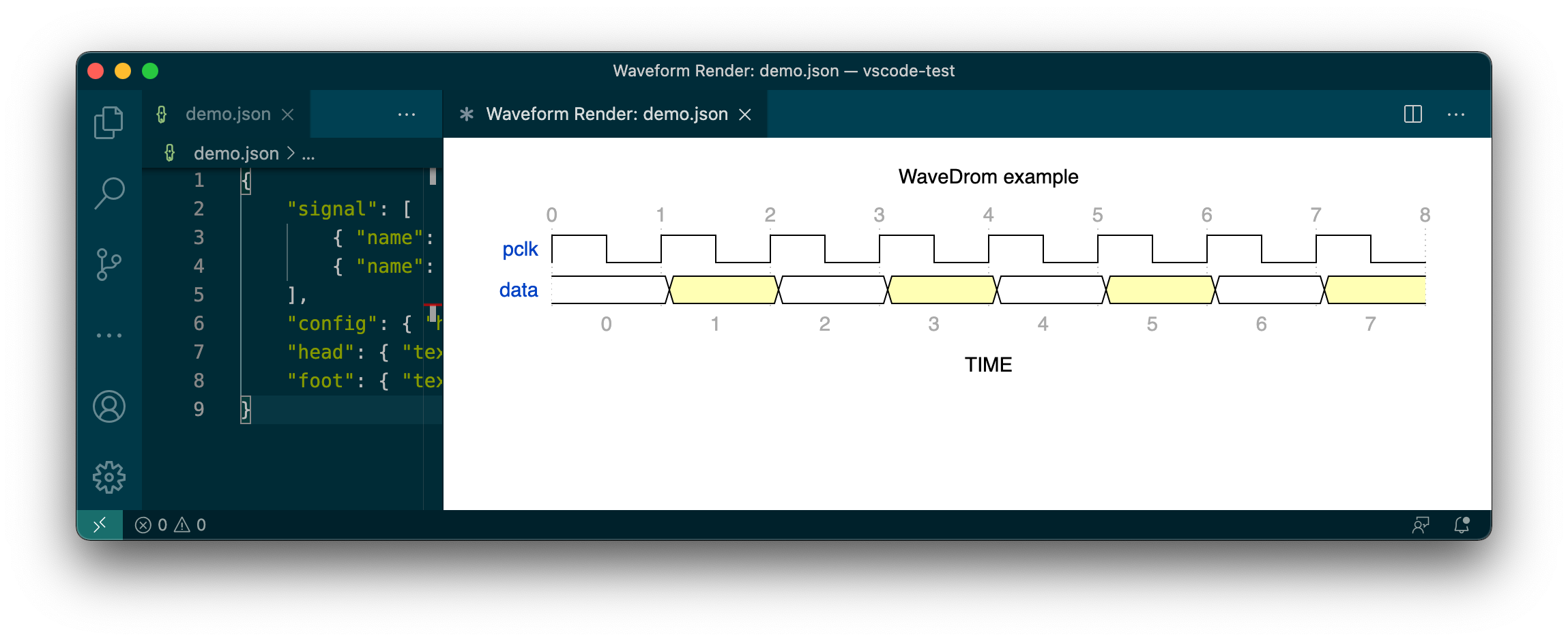使用 VSCode 绘制数字电路时序图
·356 字·2 分钟
目录
在 VSCode 中安装 Waveform Render 插件:
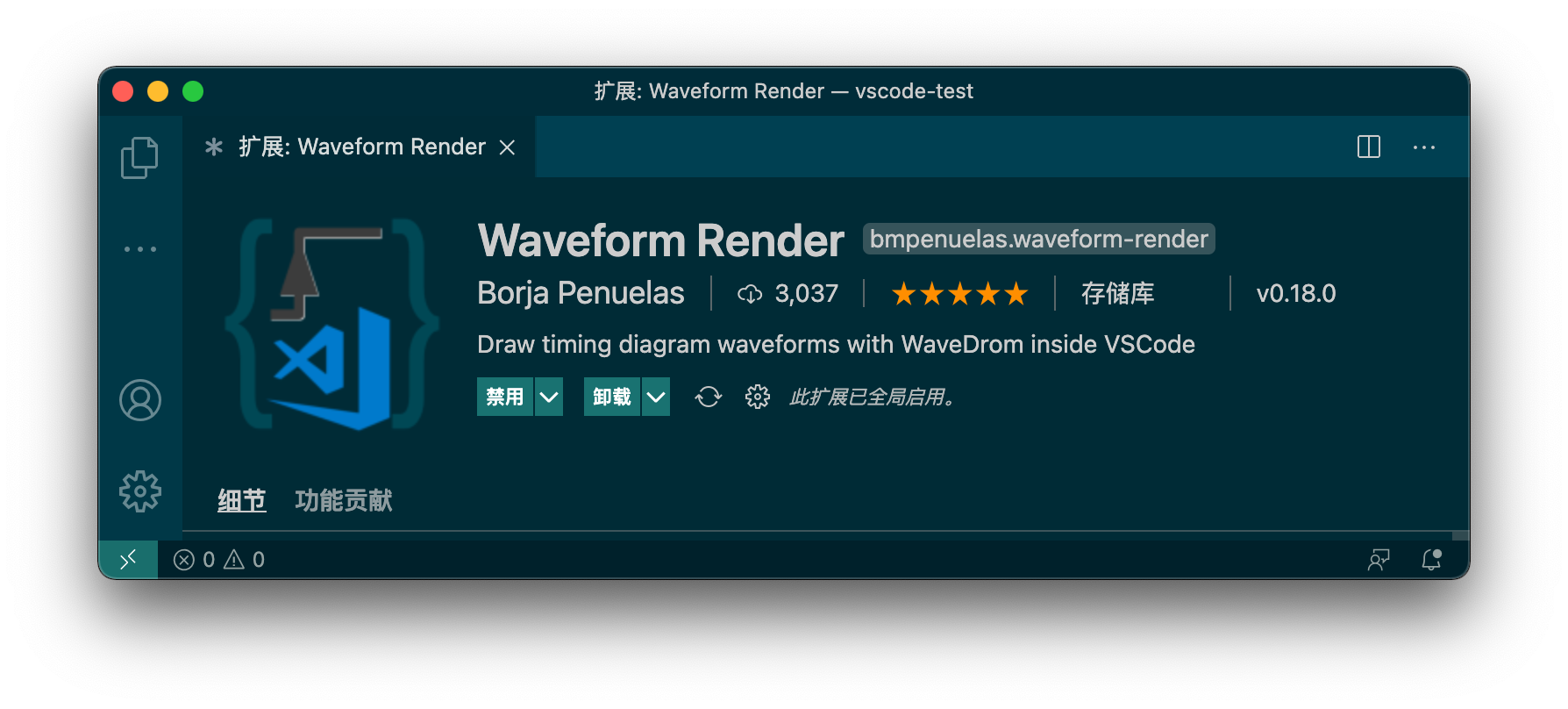
它可以解析 WaveJSON 语法的 json 文件,绘制一幅数字电路时序图。官网提供了一个完整教程:https://wavedrom.com/tutorial.html ,还有一个在线的编辑器:https://wavedrom.com/editor.html 。
开始 #
在 vscode 中新建一个名为 demo.json 的文件,内容如下:
{
"signal": [
{ "name": "clk", "wave": "p......." },
{ "name": "data", "wave": "01010101" }
]
}
保存后用 Command+Shift+P 组合键打开命令面板,选择执行 Waveform Render:Draw ,就可以看到渲染后的时序图,也可以选择执行 Waveform Render:Toggle Live Preview ,实时查看渲染结果:
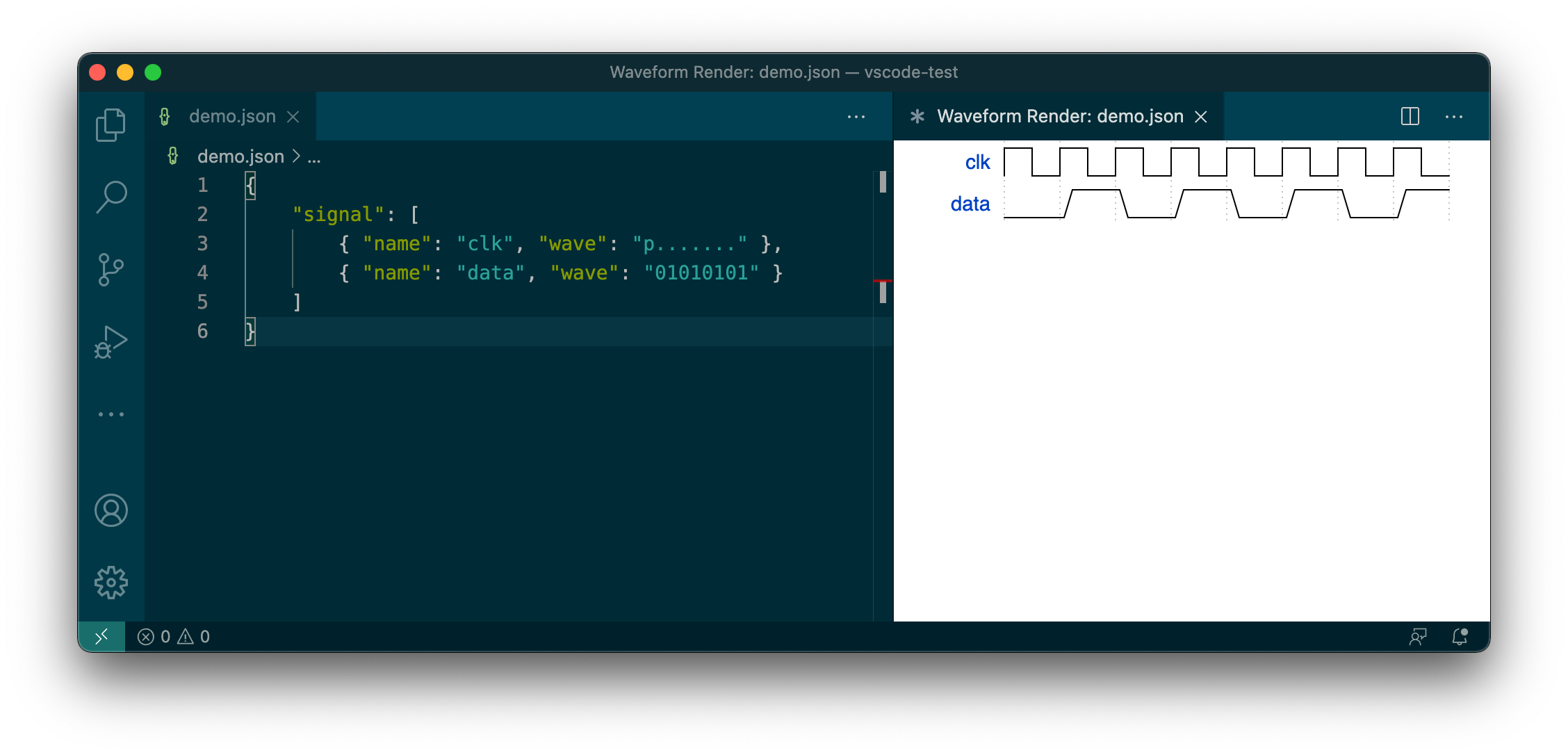
这个例子展示了基本的 WaveJSON 语法:
- signal 是必须的关键词,它用一个数组表示一幅时序图。
- 数组内每个元素描述一个信号。
- 每个元素至少要包含 name 和 wave 两个变量:
- name 定义了信号的名称。
- wave 用来描述信号的样子。
wave 定义的字符串中,每个字符代表一个时钟周期(1bit),通过不同的字符来描述信号的样子:
0表示低电平,1表示高电平。p表示上升沿开始的一个时钟周期。.表示与上一个时钟周期相同。
语法 #
对于时钟信号, WaveJSON 支持的语法有:
p表示上升沿开始的方波。n表示下降沿开始的方波。l表示低电平。h表示高电平。- 如果用大写字母,会在起始边沿绘制一个箭头。
例如:
{
"signal": [
{ "name": "pclk", "wave": "p......." },
{ "name": "nclk", "wave": "n......." },
{ "name": "clk0", "wave": "lhlhlhlh" },
{ "name": "clk1", "wave": "LHLHLHLH" }
]
}
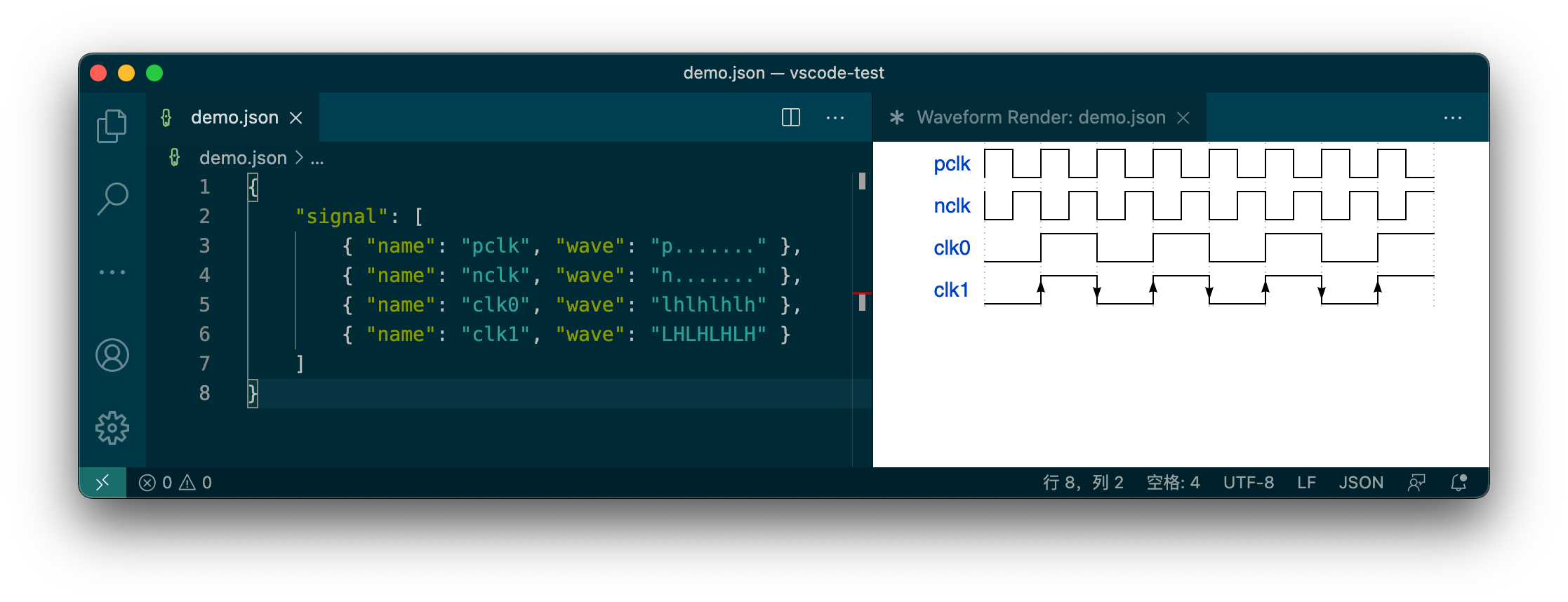
对于数据信号,除了 0 和 1 ,还支持其他语法:
x表示未知的无效状态。=表示有效数据,也可以写成2~9,会用不同的颜色显示。- 对于有效数据,可以用 data 变量加上文本标签。
例如:
{
"signal": [
{ "name": "pclk", "wave": "p......." },
{ "name": "data", "wave": "01010101" },
{ "name": "data", "wave": "x234789x", "data": ["head","2","","3"] }
]
}
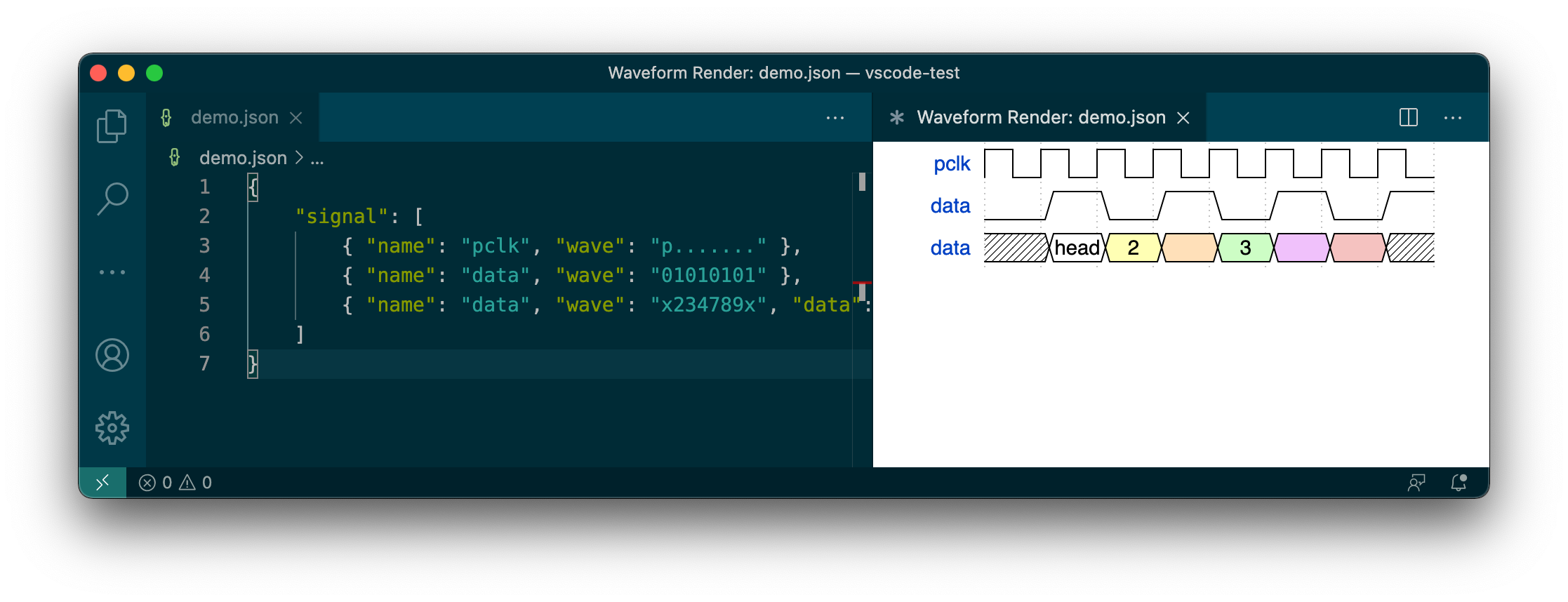
还可以用 | 符号表示一段空白,例如:
{
"signal": [
{ "name": "pclk", "wave": "p...|..." },
{ "name": "data", "wave": "1222|.==" }
]
}
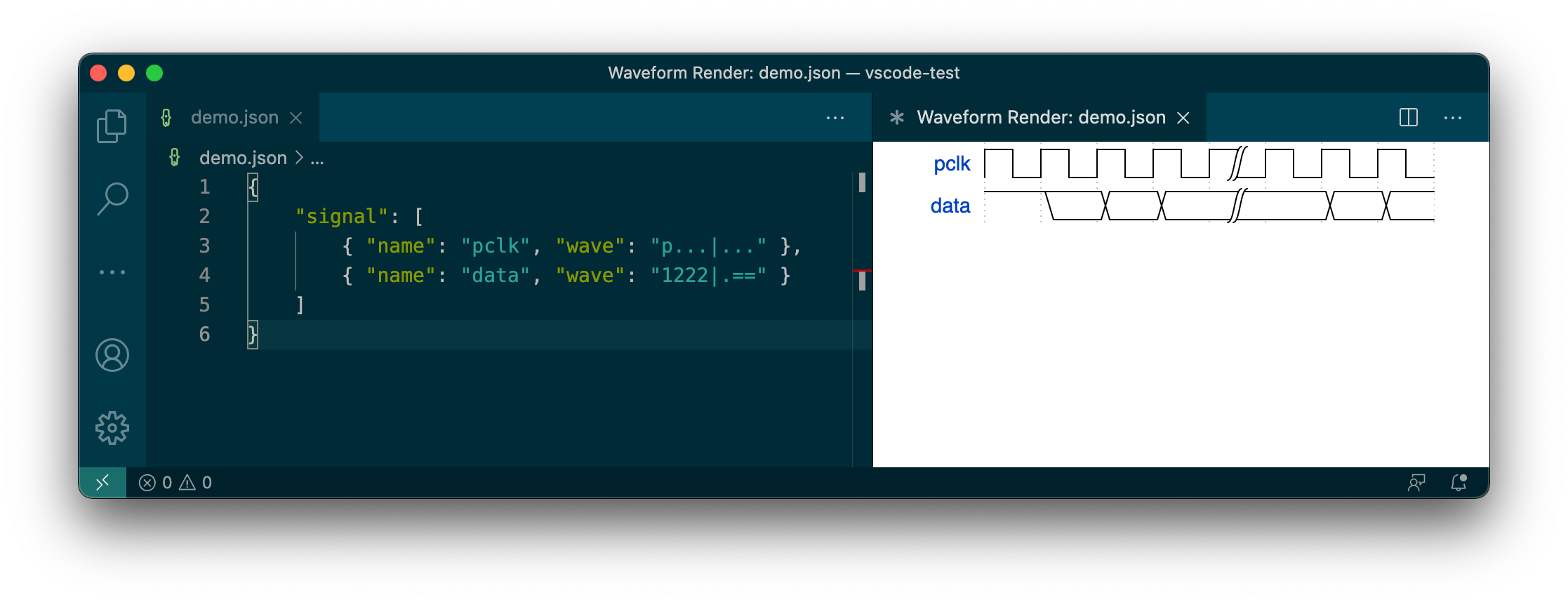
period 和 phase 变量用于调整时序:
period的值应该是一个数字 n ,表示横向等比例放大或缩小。phase的值应该是一个数字 n ,表示横向的位置调整,单位是一个时钟周期:- 如果是正数,表示向左移动 n 个时钟周期。
- 如果是负数,表示向右移动 n 个时钟周期。
例如:
{
"signal": [
{ "name": "pclk", "wave": "p......." },
{ "name": "pclk", "wave": "p...", "period": 2},
{ "name": "data", "wave": "01010101" },
{ "name": "data", "wave": "01010101", "phase": 0.5},
{ "name": "data", "wave": "01010101", "phase": -1}
]
}
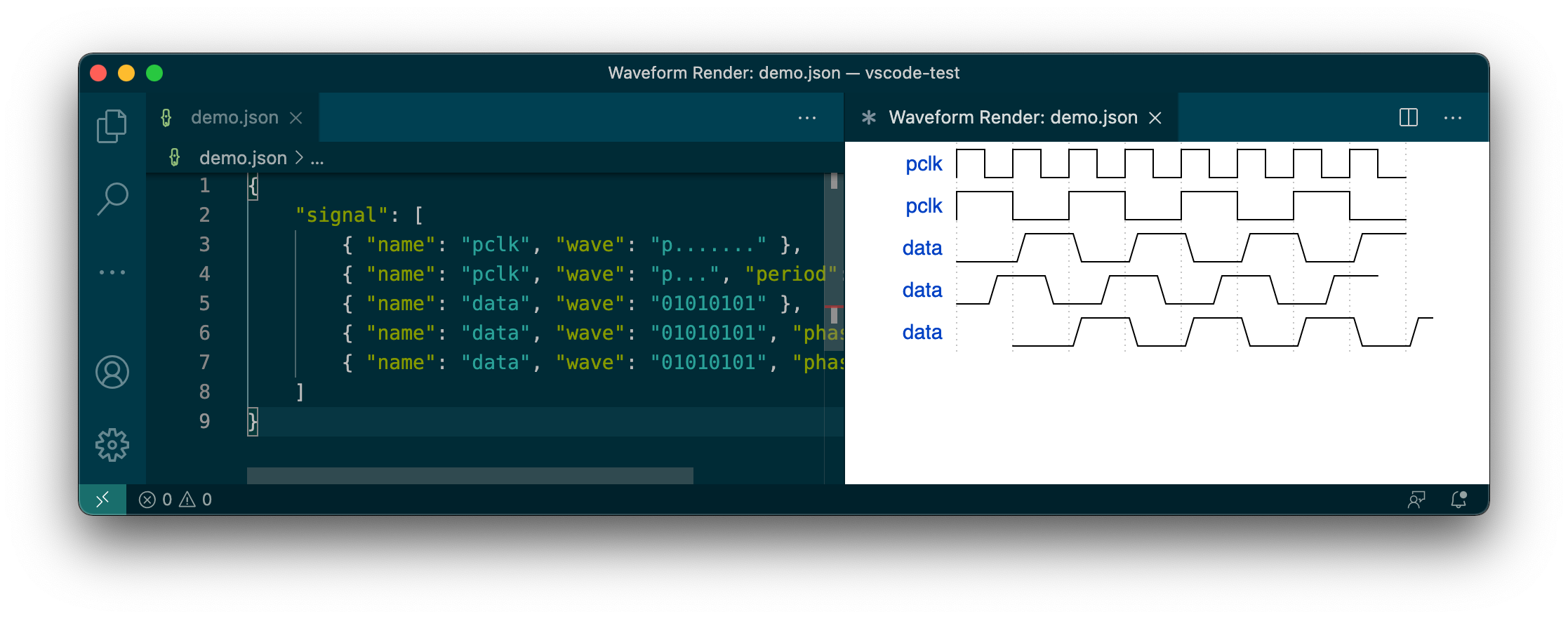
多个信号可以用 ['group name', {...}, {...}, ...] 语法编成一组,而且支持嵌套,例如:
{
"signal": [
{ "name": "clk", "wave": "p..Pp..P" },
[ "Master",
[ "ctrl",
{ "name": "write", "wave": "01.0...." },
{ "name": "read", "wave": "0...1..0" }
],
{ "name": "addr", "wave": "x3.x4..x", "data": "A1 A2" }
],
{},
["Slave",
["ctrl",
{"name": "ack", "wave": "x01x0.1x" }
],
{ "name": "rdata", "wave": "x.....4x", "data": "Q2" }
]
]
}
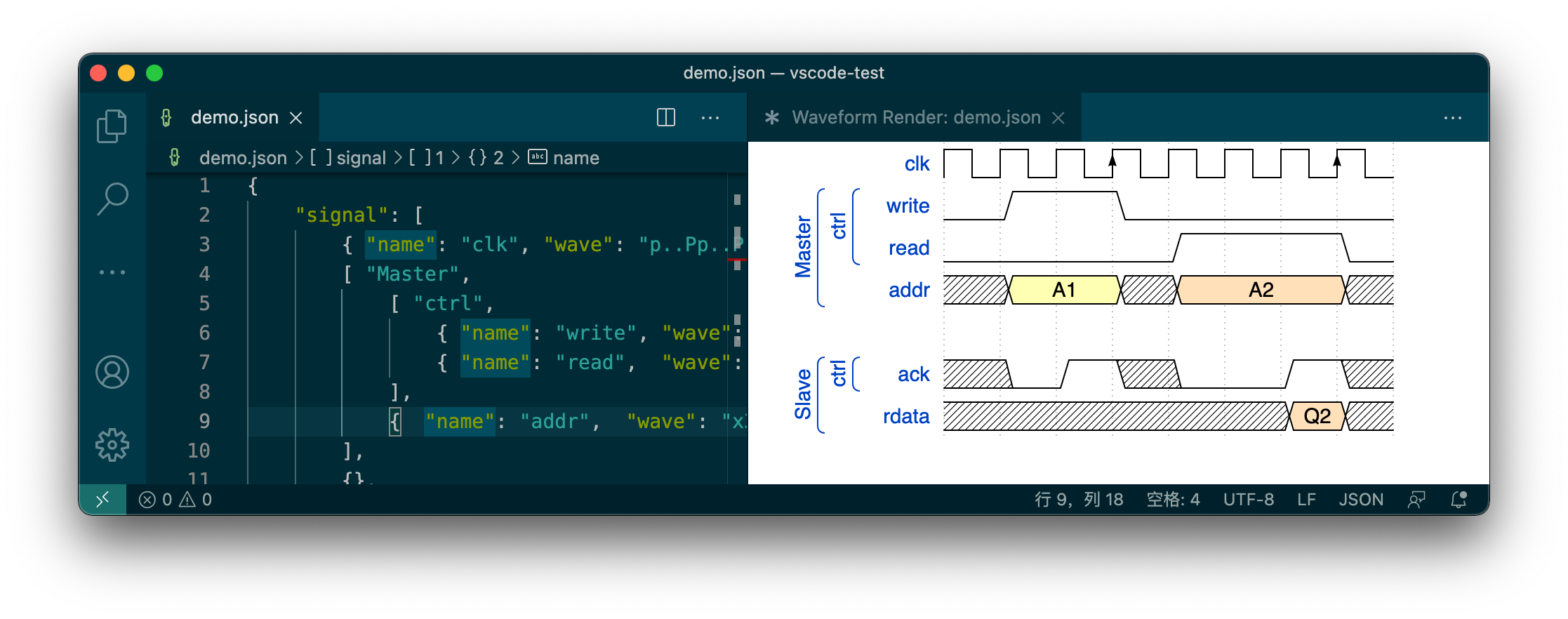
时序绘制完毕后,还可以对图片进行修饰。 "config": { "hscale": n } 表示将图片横向等比例放大 n 倍。"head":{ } 和 "foot":{ } 分别表示在时序图的上方和下方添加一些内容:
text变量应该设置一个字符串,表示添加一行文本。tick变量应该设置一个整数,表示在时钟周期的起点显示序号,从 n 开始。tock变量应该设置一个整数,表示在时钟周期的中点显示序号,从 n 开始。
例如:
{
"signal": [
{ "name": "pclk", "wave": "p......." },
{ "name": "data", "wave": "23232323" }
],
"config": { "hscale": 2 },
"head": { "text": "WaveDrom example", "tick": 0 },
"foot": { "text": "TIME", "tock": 0 }
}